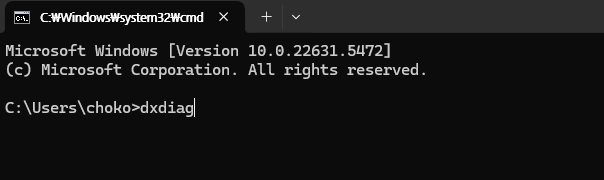안녕하세요.오늘은 vb6ko.dll 파일이 없거나 오류문제가 나는 문제에대해서 포스팅 해보려고합니다. 게임을 실행하거나 다른 프로그램을 실행하다 보면 "The language DLL 'vb6ko.dll' could not be found.'라고 뜨면서 실행이 안됄때가 있습니다. vb6ko.dll 오류 발생이유 이 오류는 비주얼베이직 6.0으로 만들어진 오래된 프로그램이 실행될 때 발생합니다.2000년대 초까지 널리 쓰이던 개발 도구인데, 비주얼 베이직 프로그램이 한국어로 동작할 수 있게 도와주는언어 지원 라이브러리입니다.요즘 시스템에서는 종종 빠져있어서 이런오류가 발생합니다. vb6ko.dll 해결 방안 해결 방법은 엄청 간단한데요.그냥 vb6ko.dll을 다운받아서 설치만 해주면 됩니다. 우선 자신..